
前陣子Google推出了超值的電視棒Chromecast,雖然它的價格相當的親民,物超所值但是重點很多人家中不是只有Android手機或平板,那那那iPhone iPad怎麼辦呀,像小米家中就有這兩個不同系統的產品,如果能夠有兩個都能相容的話那該有多好,想不到真的有耶REALSHOW真享秀手機影音棒就能夠一次滿足這些設備,而且除了這iOS和Android平台之外,連Windows的電腦通通幫你搞定,嘿嘿,先別管那麼多啦,台上是超漂亮的烏克蘭名模瑞莎耶,當然是先看美女先啦,啊啊啊,不是啦是看她手上拿的那台REALSHOW真享秀手機影音棒!

首先由美麗的主持人開場介紹瑞雲資訊董事長葉佳紋先生,詳細的解說REALSHOW真享秀手機影音棒,它是使用瑞昱半導體核心技術,橫跨三大作業系統Google、Apple、Windows,樣樣皆支援讓其使用無侷限,全格式解碼的多媒體自家IC自動解決媒體串流設備的手機相容性問題,讓所有影片格式都不再是個問題,創新的點對點傳輸方式讓傳輸更流暢,不管是手機平板還是電腦皆可使用REALSHOW投射到大螢幕及時分享,更不用說喜愛追劇場的大大們真的是一大福音,葉佳紋先生表示,將來要讓所有手機都能撥放到大螢幕,更規劃將支援4K的影音。

接下來小米的好朋友TIM哥也受邀上台分享測試心得,TIM哥他說開機只需連上家中無線網路,就可以直接操作,非常簡單方便,REALSHOW真享秀手機影音棒當無線IP分享器,不管一戶有幾隻手機,下載APP後就可以交互投放所有手機的檔案來與家人分享,享受分享的喜悅除了安裝真的很容易,連TIM媽都覺得操作容易,播放自己手機拍攝影片,也不需上傳Youtube或其他平台,影片播放流暢,不會邊看邊卡卡,另外REALSHOW真享秀手機影音棒還可打開雲端Office檔案,真的非常方便 。

上市儀式由精技電腦董事長葉國筌先生、瑞雲資訊董事長葉佳紋先生、中華電信數據分公司總經理鍾福貴先生、瑞昱半導體發言人黃依瑋博士等四位,替多REALSHOW真享秀手機影音棒開啟更多元的視野。

同時現場也提供了體驗區,由美麗的SHOW GIRL來為大家解說介紹示範,喜愛多媒體的大大們RREALSHOW真享秀手機影音棒以價格低挑戰用戶體驗高規格,可真是物超所值的好選擇。


會後小米有機會能夠測試到REALSHOW真享秀手機影音棒,到底有多超值??嘿嘿,現在就有小米來好好的體驗一下這支神奇的REALSHOW手機影音棒吧!
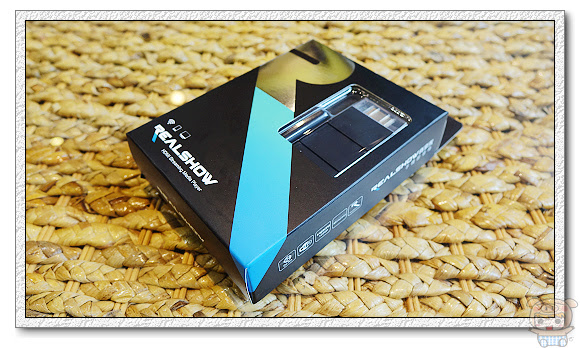
REALSHOW真享秀手機影音棒是由瑞雲資訊所推出的產品,說真的它如果只是支援Android或是只有iOS的話那就不怎麼特別了,它可是支援了Android系統、iOS系統及Windows系統。不管你是用iPhone或是Android的手機甚至Windows的筆電,通通沒有問題。

打開外包裝後,裡面有的內容物有REALSHOW真享秀手機影音棒、USB電源傳輸線、HDMI延長線以及中文說明書,簡簡單單的配備,但是功能可是相當的強大。
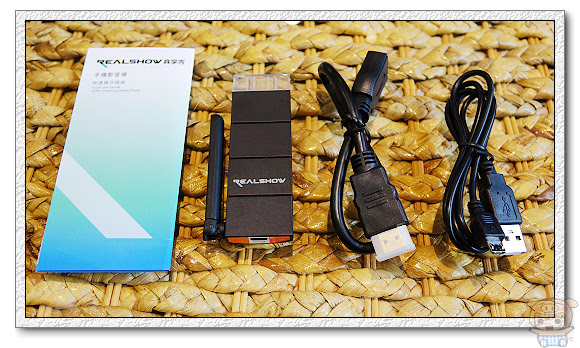
REALSHOW真享秀手機影音棒的體積不大,像一支無線網卡一樣,採用AM8251的處理器,內建128MB的記憶體,機器本身含有一支天線來增加收訊。

使用的方式很簡單,只要將前端的保護蓋子打開,接到您要輸出的電視或是投影機的HDMI接口即可。

再使用他所附送的MicroUSB傳輸線插上去後,即可自動開機使用,是不是很容易呀。

直接插入電視的HDMI插槽後,再將MicroUSB插到影音棒的後面,現在的電視大多會有一個至兩個USB傳輸孔,只要這樣接就可以使用囉,不需要另外使用充電器,如果HDMI那邊空間不大的話,盒內也有附贈一條HDMI延長線,這樣就不用擔心無法安裝。

一接上MicroUSB傳輸線後,就立馬自動開機成功,開機的速度非常的快速,而這也是主要的使用操作介面,咦??剛剛好像沒有發現遙控器這東西,那麼到底要怎麼操作咧??其實操作相當的簡單啦,只要透過你的手機或是電腦就可以操作了。

在電視的畫面上同時也會顯示您的REALSHOW真享秀手機影音棒的SSID名稱及密碼,這個也是等等要連線使用的。
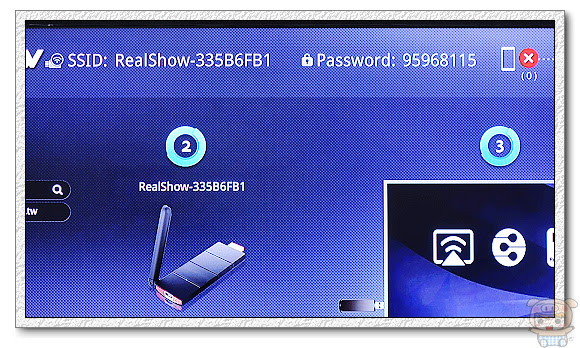
要操作REALSHOW真享秀手機影音棒相當的簡單啦,只要拿起手機到Play商店或是App Store裏搜尋「REALSHOW」即可找尋到專屬的應用程式,程式本身是免費的請安心服用,下載完後執行它即可。
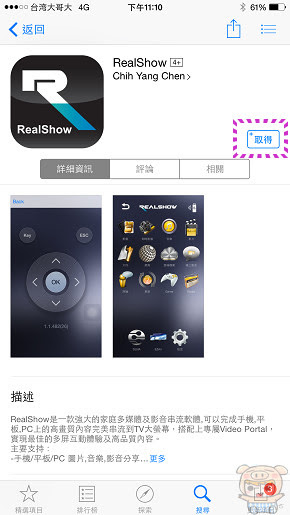
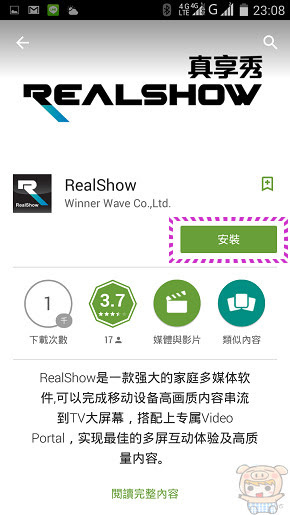
第一次進入會有簡易的教學,請先至您的設定選項WIFI的頁面裏,即可以偵測到REALSHOW真享秀手機影音棒的SSID,並點選它來連結。
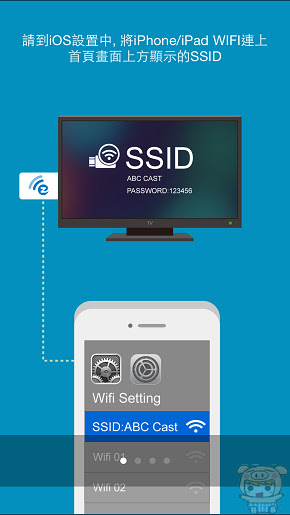
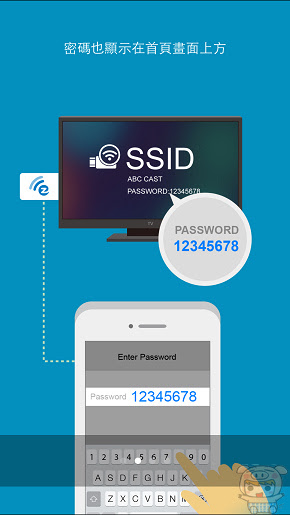
接著再透過APP遙控器來設定,將REALSHOW真享秀手機影音棒連上家中的無線AP即可。
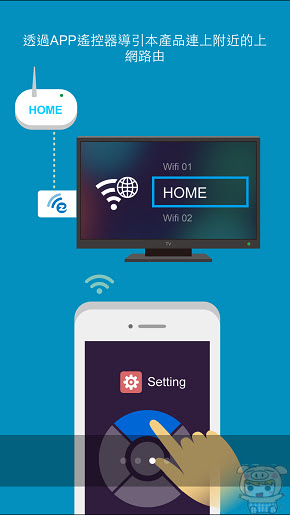

好啦~~預備備準備要開始連線囉!果然在進入手機設定的WIFI裏就可以看到REALSHOW的SSID,和電視上所顯示的是一模一樣的,這樣即便您家中有多支REALSHOW真享秀手機影音棒的話也不會錯亂,接著點選它並輸入密碼,那密碼怎麼來咧?就是剛剛電視上面所秀的密碼啦。(左圖為iOS的畫面,右圖為Android的畫面。)
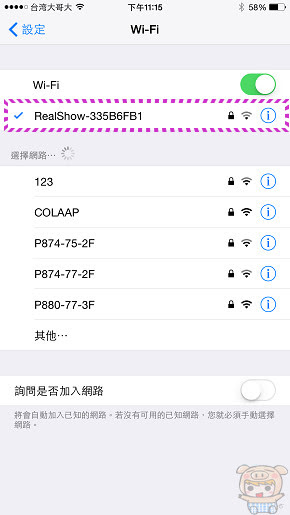
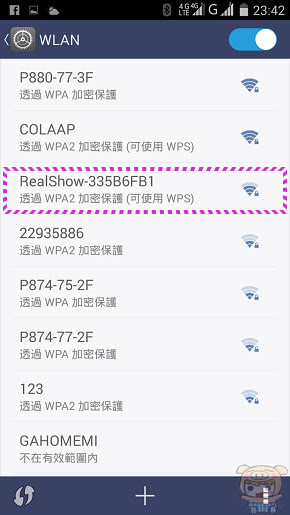
接著再進入REALSHOW專屬的App,並點選「搜尋裝置的圖示」。(左圖為iOS的畫面,右圖為Android的畫面。)
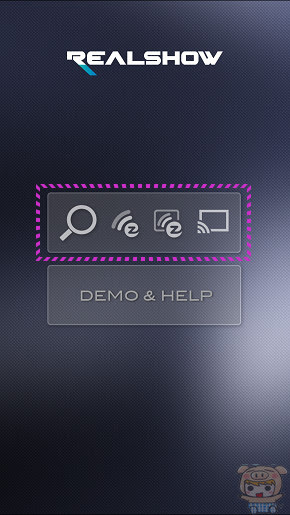

REALSHOW真享秀手機影音棒就會出現在您的裝置列表裏,點選它來連線!(左圖為iOS的畫面,右圖為Android的畫面。)
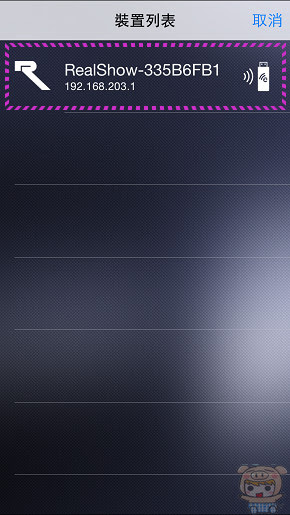
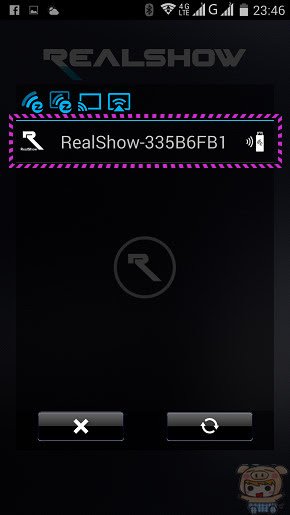
鏘鏘~~連線成功了,接著就可以開心的使用囉!而這也是REALSHOW的主要操作介面,裏面有相當豐富的選項,影像、即時影像、音樂、影片、文件、網頁、雲端檔案、線上影音、GAME、Radio等。
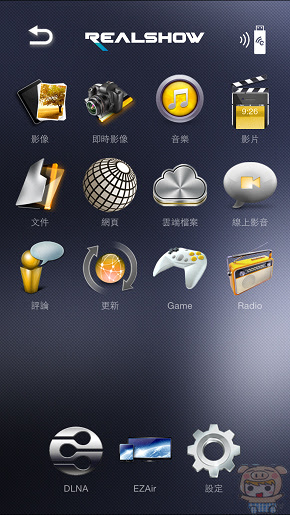

連線成功後,你的手機瞬間就成為了好用的遙控器了,其實這也是最方便的地方,不用擔心找不到遙控器,相信很多人和小米一樣都有要找遙控器找不到的經驗,雖然手機偶而也會搞失蹤,但是機率小了很多啦!
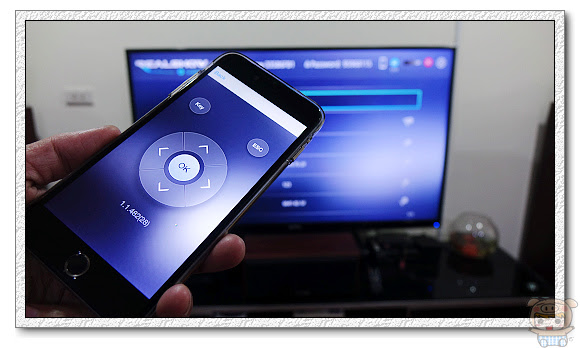
接著來把REALSHOW真享秀手機影音棒連線到家中的無線網路上,點選家中無線AP的名稱,接著透過手機操作來輸入密碼,這樣就連線成功啦算是大功告成啦!可以開始享用REALSHOW真享秀手機影音棒啦。
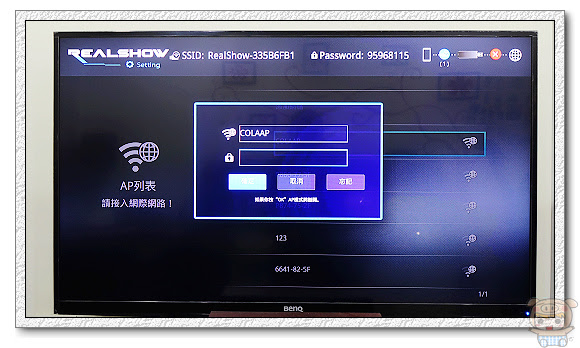
REALSHOW真享秀手機影音棒其實也有一些設定可以調整,他可以調整解析度,連線密碼、語言、連接模式、開機模式及透過網路來升級你的影音棒。
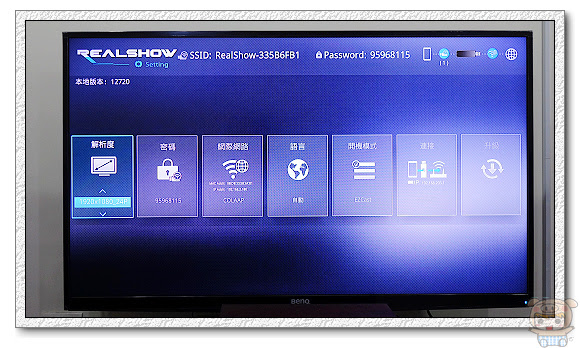
同時它還提供了不同的連接模式,除了透過直接連線影音棒之外,另一個方式是透過路由器的方式來連線,也就是說在同一個區網的人都可以來使用,不過這樣的連線方式,有時候會比較卡一些啦,小米有實際測試下來是還OK啦。
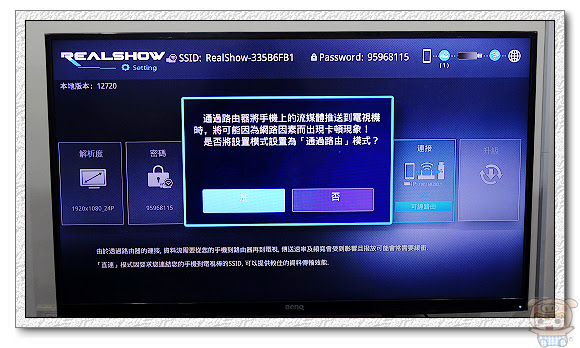
電腦端部分的連線也是相當的簡單,一樣是先下載安裝REALSHOW的專屬應用程式,下載完成後即可搜尋到REALSHOW真享秀手機影音棒,點選它來連線。
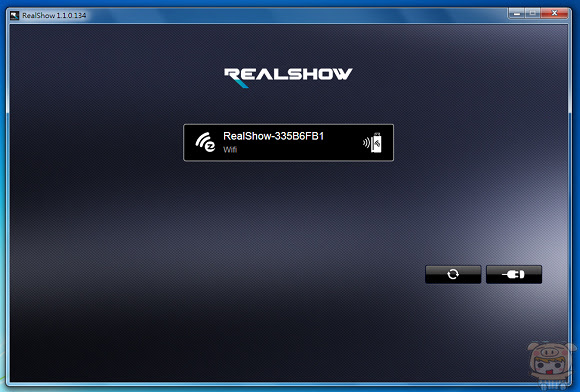
夠簡單吧這樣就連線成功了!成功後您就可以將電腦的畫面投射上去了,也可以透過電腦來播放您想要看的照片影片等內容。

直接將電腦上的影片透過REALSHOW真享秀手機影音棒傳送到電視上去播放囉!這樣看影片就可以不用在小小的電腦畫面裏觀看了。
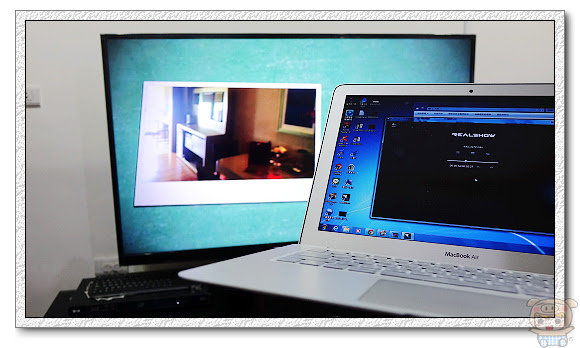
接著來試試REALSHOW專屬APP上的功能,點選「影像」的功能,接著在點選手機裏的照片,就可以透過影音棒將照片傳送到電視上去。
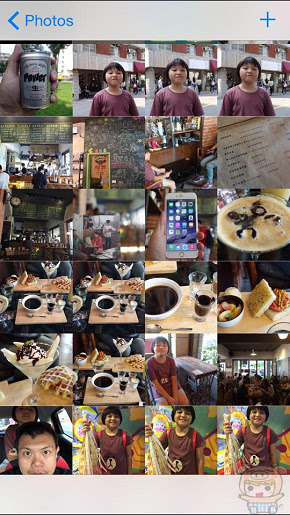

手機上看到什麼照片,在電視上就是出現什麼照片,同時您也可以透過左右滑動的方式來切換照片。

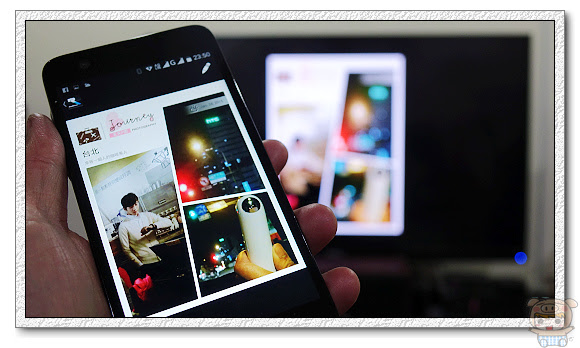
即時影像,透過手機的鏡頭把影像直接傳送同步到電視上,這樣好像監示器哦XD,其實可以使用這個功能將想要展示的產品透過大畫面來呈現。
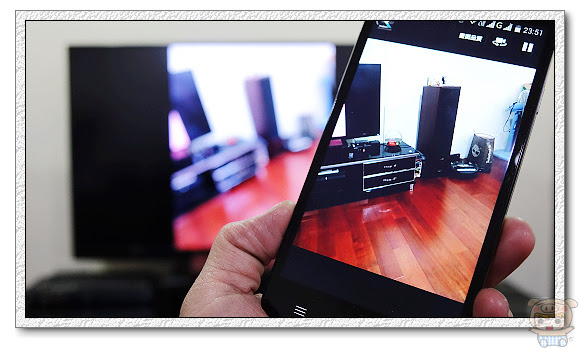
音樂和RADIO:手機喇叭不夠大聲嗎?聽歌沒有FU嗎?那就直接將聲音從電視的喇叭來出聲吧,透過音樂的選項,就可以將聲音傳送到電視上來播放!

另外程式裏也提供了RADIO的功能,讓您直接收聽全世界所有的RADIO!而且還幫您分門別類讓使用者快速找到自己想要的。
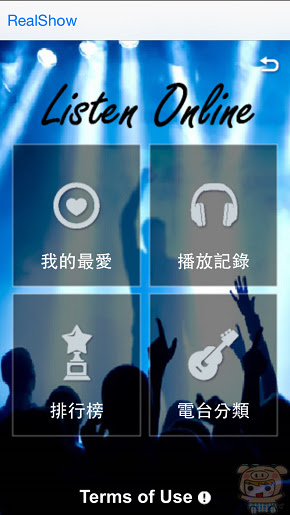
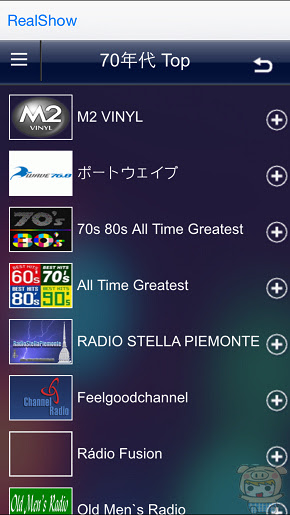
影片播放,這個應該是最多人需要的功能吧,直接將手機裏的影片透過電視上來分享,這樣就不用看著小畫面啦!點選想要播放的影片!
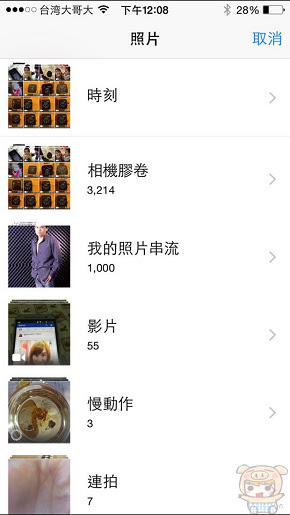
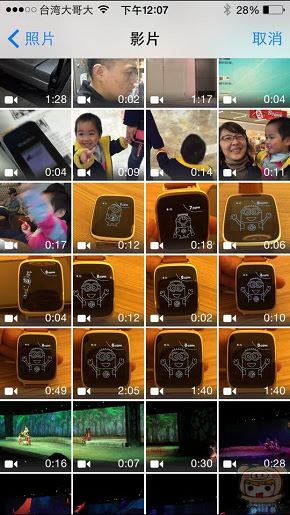
影片就直接由電視上來播放了,小米測試了幾段影片,有些比較大的影片檔,偶而會卡一下,其他一些手機拍攝的影片沒什麼問題。
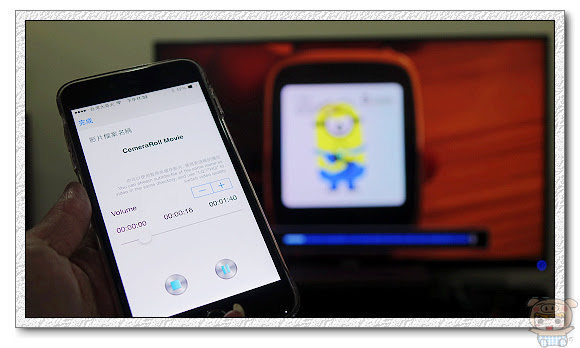
文件與雲端檔案不管是你手機裏的文件檔案,或是放在雲端的檔案,透過REALSHOW專屬的APP一樣通通可以讀取的到!

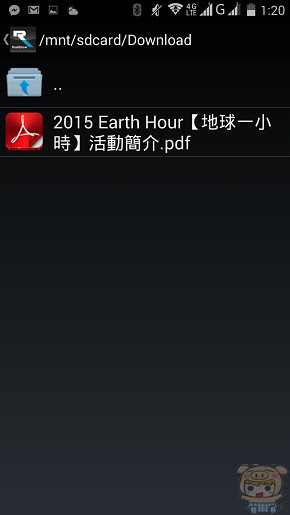
直接點選您要讀取的檔案不管是手機裏或是雲端上的,就會從電視上跑出來囉,雲端的話需要多一些些讀取的時間。

網頁:用小手機上網肯定不過癮,但是只想躲在床上又不想坐到電腦前面去上網,那當然就是傳到電視上用大畫面上網夠過癮的吧。
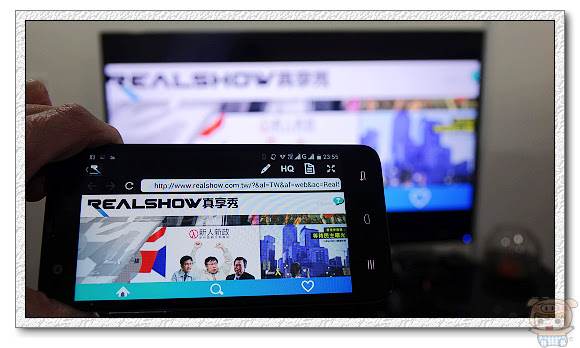
另外程式還貼心的提供了好多線上的影音頻道,裏面一樣幫你分了好多類別,讓使用者快速找到自己喜歡的類別,像喜歡看影片的朋友,裏面有迅雷、PPS、YOUKU優酷、愛奇藝等熱門影音平台。
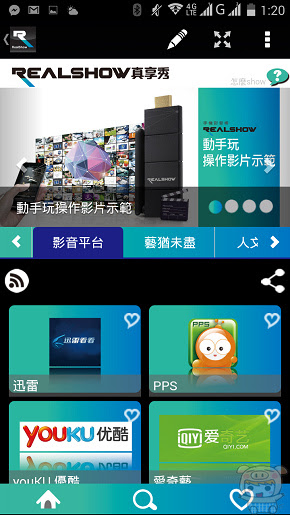
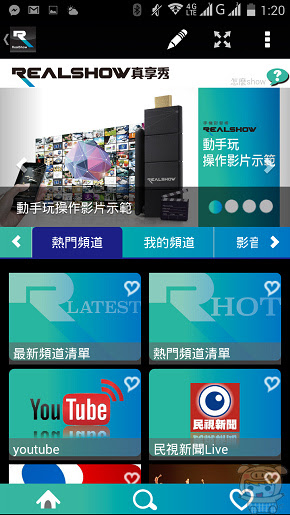
熱門頻道、我的頻道、影音平台、入口網站、人文風景、探索寶島、品味生活、生物之美、精工巧藝、美味的想念、時光記錄、新聞時事,實在是太多頻道啦!

選擇想要看的頻道後,點選開始播放,畫面就直接從您的電視上出現了,感覺就像是一個電視盒一樣,實在是太讚啦。
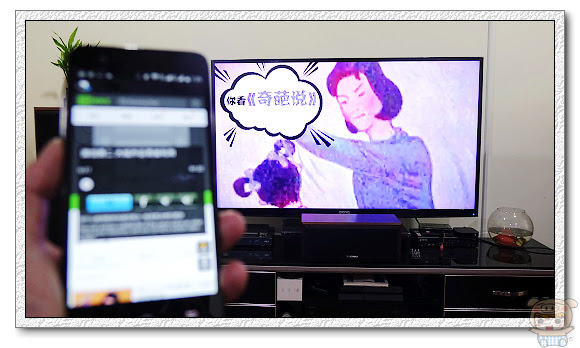
另外裏面還有一個特別的東西,那就是遊戲選項,想不到還可以多人一起玩Black Jack 21點,還可以用骰子吹牛,太神奇啦!
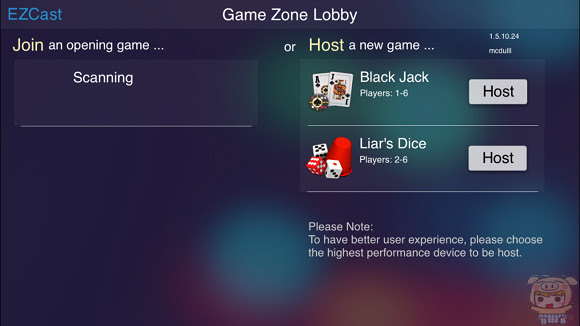
大家連上線後,尤某台裝置開始遊戲,接著其它裝置一個一個的連進來,有登入遊戲的朋友手機名稱就會出現在名單內,最後按下「Start」。
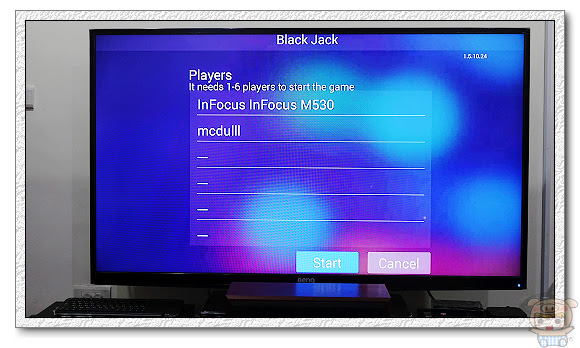
哈哈。大家就可以一起玩囉,這個功能真的很不錯,目前只看到兩款遊戲,希望之後能夠加入更多好玩的遊戲。REALSHOW真享秀手機影音棒真的是一款很棒且功能強大的家庭多媒體及影音串流裝置,擁有獨家的鏡射技術DLNA、Airplay、Miracse,不管您是使用iPhone、iPad、Android手機、Android平板或是Windows的筆電,通通都可以把畫面鏡射到大螢幕上去,專屬的App讓您直接下載輕鬆安裝設定使用,一次搞定您所有的資料影音需求,最最最重要的是它的價格真的非常的親民,想要了解更多的朋友可以參考:請點我請點我請用力點我!

文章說明: 本文由 REALSHOW 邀請撰寫實際體驗心得










可以把手機變成遙控器也太厲害了吧!!
米哥最帥了 選我選我XDDD
好酷,而且真的很親民!
這隻最近滿紅的耶,而且價格又不高,重點是ANDROID和IOS全支援
我想要 REALSHOW真享秀手機影音棒,因為兩個系統都支援
超想要的,界面好漂亮,比起其他廠牌的好很多!
不錯又方便的產品!
好棒啊~系統全支援,夢幻逸品
功能太強.價格太殺拉⋯
介面是用 內地EZCast 的介面,這那來的創新。根本就是貼牌機,內地一樣的東西露X一個賣850~900而已。(內地已經在市場上賣,三年以上了)
這只能連家網路使用嗎?
有支援Miracast / DLNA / Airplay 的無線投影功能嗎?
選我選我 我想要 REALSHOW真享秀手機影音棒,跨平台支援應用
REALSHOW真享秀手機影音棒真的是一款很棒且功能強大的家庭多媒體
支援iOS 和Android都支援 價格也很親民
價格又不高,重點是ANDROID和IOS全支援
真讓人心動
全平台支援超讚!而且鏡像也很順暢,太厲害了!
親民又實用
讓人真想擁有
請問為何我使用realshow在zenfone 5手機Ezirror投影至TV畫面都不會延遲,但用Apple 5s And iPad Ezair 畫面都會有延遲感覺 謝謝
zenfone 5使用play to有找到 realshow dongle,按下去連線確無反應,沒有鏡像,可否告知如何使用的程序.